Como funciona a nitidez de imagem digital e por que você deve usá-la

A nitidez de imagem pode ser apenas o truque de fotografia digital mais subutilizado neste lado do estudo do histograma. Continue lendo enquanto explicamos o que é a nitidez da imagem, por que precisamos dela, o que ela faz e por que você deveria aplicá-la às suas próprias imagens para banir as bordas difusas e fazer suas imagens aparecerem.
Por que exatamente as imagens são difusas? O Primeiro Lugar?
Antes de nos aprofundarmos sobre como aprimorar suas imagens, é importante entender exatamente por que as imagens digitais precisam ser aprimoradas. Imagens digitais, tanto aquelas criadas em uma câmera digital quanto por digitalização de imagens para criar cópias digitais de trabalhos analógicos, sofrem com limitações impostas pelo sensor do dispositivo digital.
Enquanto as limitações dos sensores em comparação com o olho humano são numerosas é uma limitação específica que cria imagens excessivamente suaves ou difusas. O olho humano é capaz de distinguir linhas de contraste com incrível clareza e nitidez. O sensor de uma câmera digital, no entanto, é limitado pelo número de pixels, ou pontos de dados, que pode coletar
Quando a cena anterior é maior do que a que pode ser capturada (o que sempre é), ela é forçada para capturar a média do que os pixels individuais no sensor veem. O resultado é uma difusão de imagens, pois a câmera (ou scanner) é forçada a fazer o melhor possível com a quantidade limitada de dados que pode capturar.
Vamos ver alguns modelos digitais desse fenômeno para demonstrar o efeito antes de movê-lo. para trabalhar com fotos reais. Na imagem abaixo, dividimos o espaço em dois triângulos, um preto e um branco.
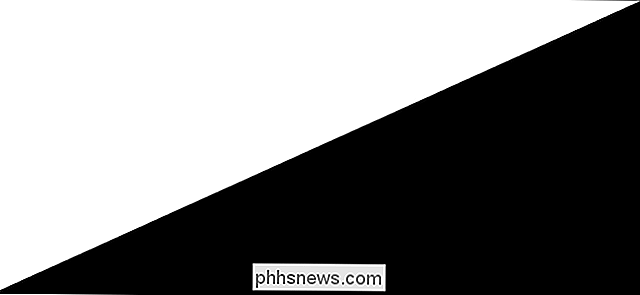
Quando visto a uma distância em sua tela típica, parece uma linha nítida e contínua entre as seções em preto e branco. Vamos fingir, por uma questão de demonstração, que a imagem acima não é uma imagem digital apresentada a você em uma tela digital, mas a interseção de dois espaços no mundo real. Diga duas metades de uma tela que foram pintadas com extrema precisão de tal forma que, mesmo quando vistas a uma distância muito próxima com uma lupa na mão, a linha permanece nítida e distinta. Esta linha, então, é resolvida pelos nossos olhos até a sua resolução máxima e nós a percebemos como muito nítida e clara.
Vamos ver a mesma maquete de dois triângulos como se ela fosse capturada por um sensor de imagem de resolução muito baixa. Enquanto a imagem acima contém quase 200.000 pixels, a imagem abaixo é uma representação do espaço em preto e branco como se o grau de resolução tivesse pouco mais de 200 pixels.
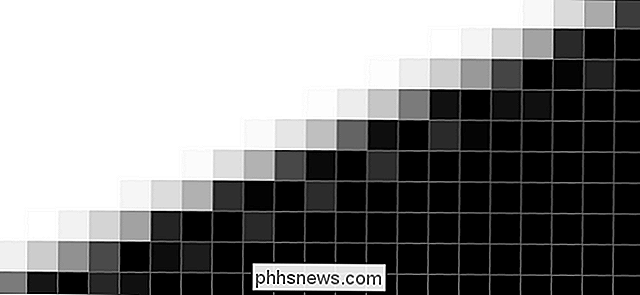
Sabemos se a linha de delineamento entre a área branca e preta é nítida para o olho humano, então deve ser afiada na câmera, certo? O problema é quando essa delineação tão nítida é tão fina que passa por um determinado pixel no sensor da câmera que o pixel individual não pode dizer: "OK, metade de mim é branca, metade de mim é preta".
um valor único para o pixel inteiro. Como tal, é forçado a dizer: "OK, a média da luz me atingindo é cinza" porque não pode gravar parte preta e parte branca, mas apenas a média dos fótons que atingem o pixel individual.
Quanto mais pixels você compactar em um sensor, quanto mais detalhes você puder resolver, mais chegará um ponto em toda criação de imagem digital em que os dados recebidos (a luz refletida no objeto fotografado ou a foto sendo digitalizada) excederem a capacidade do sensor, os pixels individuais são resignados a selecionar uma melhor estimativa de sombra, e o contraste entre as bordas é borrado.
Fixando Fotos Difusas com a Máscara Não-Nítida
Agora que sabemos o que causa fotos difusas, vamos ver o que você pode fazer para corrija o problema e dê às suas imagens uma nitidez que realmente as ajuda a aparecer (esteja você enquadrando-as ou fazendo o upload delas no Facebook).
Felizmente para nós o conceito que acabamos de descrever na seção anterior é bem conhecido e entendido commun fotográfico e existem várias maneiras de abordar a correção. A maneira mais comum e a maneira pela qual vamos nos concentrar hoje é aplicar o que é conhecido como uma “máscara de nitidez”.
A máscara de nitidez não intencionalmente denominada se torna um pouco mais intuitivamente denominada se você entender como o processo funciona. Quando você aplica a máscara de nitidez a uma imagem, o aplicativo de edição cria uma máscara temporária usada para comparar as áreas da imagem que são nítidas (com alto contraste) e não nítidas (com baixo contraste). Em seguida, aguça as áreas não definidas (usando essa máscara como guia) até que a diferença entre as áreas de alto contraste e baixo contraste seja igualada de acordo com a especificação do usuário. Assim, a máscara de nitidez não é uma ferramenta sem nitidez, como o nome pode sugerir à primeira vista, mas uma ferramenta que informa quais partes da imagem são nítidas e as corrige.

Vamos pedir ajuda ao nosso simpático cão de escritório. Cricket, visto acima, para demonstrar exatamente como funciona a máscara de nitidez e os ajustes que podemos fazer nela. Apesar de estarmos usando o Adobe Photoshop para a demonstração de hoje, a ferramenta de máscara de nitidez é encontrada em uma ampla variedade de aplicativos de edição de imagens, já que é algo como um padrão da indústria. Os termos e métodos que você verá aqui se aplicam tão prontamente para liberar soluções de edição como o GIMP quanto ao Photoshop.
Primeiro, vamos estudar a foto. A imagem acima, diretamente da câmera, sem qualquer edição, é simplesmente reduzida em tamanho para inserção neste artigo. Nada de errado com a foto. O assunto está centrado, a face do sujeito está em foco, não há nada particularmente censurável sobre isso (a menos que você não se importe com cães pequenos). Mas vamos ampliar e dar uma olhada na imagem com mais detalhes.

Quando entramos bem perto, fica óbvio que a imagem é muito suave. Isso não é culpa da lente (nós filmamos essa imagem com uma lente prime muito nítida), mas um efeito colateral da maneira como a imagem é processada na câmera, como discutimos anteriormente.
Para aguçar a imagem, vamos acionar a imagem. máscara de nitidez. Primeiro, prepare-se para a máscara de nitidez ajustando sua imagem para zoom de 100% ou 50%; Algoritmos anti-aliasing em uso pelo editor e seu sistema operacional podem distorcer os efeitos do processo de nitidez em outros níveis de zoom
No Photoshop, você encontrará em Filters -> Sharpen -> Unsharp Mask.

Como mencionamos acima, a aparência da ferramenta de máscara de nitidez é bastante universal e você encontrará as três configurações, Valor, Raio e Limite, independentemente da ferramenta de edição de imagem que estiver usando. A maneira mais fácil de entender o que eles fazem é simplesmente brincar com eles, mas vamos destacar os pontos-chave aqui
Valor: Sempre listado como uma porcentagem, o valor indica o grau de ajuste (quanto ilumine as bordas mais claras e quão escuras as bordas mais escuras ficam). Na extremidade inferior do ajuste, é difícil notar, mas quando você maximiza o contraste se torna muito extremo. 50 a 100% é um local seguro para começar.
Raio: Especifica o tamanho da área ao redor de cada ponto corrigido em que o efeito é aplicado. O raio e a quantidade estão entrelaçados; Se você reduzir o valor do seu valor, poderá aumentar o valor do seu raio (e vice-versa). Aumentar para níveis altos levará a distorção significativa de cor e contraste (que pode ser um efeito artístico desejável, mas não resultará em uma imagem com aparência natural).
Limite: A função de limite determina onde o algoritmo de nitidez será aplicado com base em um nível mínimo de brilho / contraste. Essa configuração específica é muito útil para aumentar seletivamente o contraste em áreas de alto contraste (como ao redor dos olhos), mas não para áreas com excesso de nitidez que você deseja deixar suaves (como a pele do rosto). Quanto menor o valor, mais a imagem será uniformemente aguçada. Quanto maior o valor, mais áreas serão excluídas. Assim, se você quisesse que a imagem inteira tivesse o efeito de nitidez aplicado tão uniformemente quanto possível, você o definiria em zero e se quisesse aguçar os detalhes no rosto de um sujeito (como o padrão da íris e dos cílios) sem fazer poros e rugas se destacam, você aumentaria o valor até atingir o equilíbrio desejado.
Você também notará que temos a pequena janela de pré-visualização também configurada para 50% (os mesmos problemas de anti-aliasing se aplicam tanto à visualização de toda a imagem quanto à pré-visualização da imagem na caixa Unsharp Mask.
Aplicando as configurações que temos acima (100/4/3 para esta imagem em particular) aguça significativamente a imagem; vamos dar uma olhada exatamente na mesma cultura que fizemos acima para ver a diferença.

Visto de perto, as mudanças são prontamente aparentes. contraste muito maior ao redor dos olhos, os destaques nos olhos são mais nítidos, e a pele do focinho e da face é mais distinta.
Quando vistas com a mesma cultura da imagem original retocada, as mudanças são menos dramáticas (como são não são vistos de uma maneira tão aproximada), mas eles fazem os detalhes na imagem, como a pele ao redor do focinho, se destacam.

Esse é o objetivo real de afiar uma imagem. Você quer recriar a nitidez do objeto real. como visto com o olho humano, mas não criar contras tão intensos e perceptíveis t que o espectador se pergunta qual tipo de manipulação foi executada na foto.
Enquanto estamos olhando para a foto, é importante ressaltar o que a máscara de nitidez não pode fazer. Isso faz com que a área de foco de uma foto pareça melhor focada em afiar as bordas e dar uma aparência nítida, mas não pode adicionar detalhes que não existem. Você notará que na foto acima os olhos, focinho e nariz ficaram mais nítidos (assim como a pele do rosto ao redor), mas a coleira, o concreto, o musgo e as folhas não. Esses objetos estavam tão fora de foco na fotografia original que nenhuma quantidade de nitidez poderia criar até mesmo a ilusão de estarem no plano focal.
Dicas e Truques de Máscara Não-Nítida
Embora pessoas e animais se beneficiem da aplicação do máscara não afiada (especialmente em torno dos olhos que parecem muito melhores quando nítidas e brilhantes em vez de focadas suaves) a máscara de nitidez realmente ajuda em quase todas as imagens pop.

Na comparação acima, por exemplo, não há nada errado com a imagem na imagem. à esquerda, mas quando a suavidade for corrigida com a máscara de nitidez, o aumento do contraste na imagem da direita realmente ajudará a imagem a sobressair e dará uma aparência nítida.
Para obter o máximo de seu aplicativo de máscara de nitidez, independentemente do assunto , vamos percorrer algumas dicas e truques que garantem que o processo de nitidez seja suave.
Desativar a nitidez na câmera. Acima de tudo, você deseja desabilitar a nitidez na câmera. As câmeras de apontar e disparar quase sempre têm nitidez a bordo, enquanto as câmeras DSLR de ponta raramente o fazem (a presunção da parte do fabricante é que o usuário de apontar e disparar não fará nenhum trabalho de pós-processamento enquanto o proprietário da DSLR provavelmente vai). As fotos duplamente processadas com uma máscara de nitidez tendem a ficar muito ruins, por isso é melhor se você desativar a câmera e ajustar a nitidez do computador.
O foco é melhor. Um foco físico nítido na câmera vale mais do que qualquer máscara de nitidez pode lhe dar. Aperfeiçoe suas habilidades de foco (e dispare sua lente se ela estiver solta e com foco suave). Como mencionamos acima, não há nenhuma maneira mágica de usar a máscara de nitidez para expandir ou fixar o plano focal de uma foto; você só pode aguçar o que já está em foco.
Menos é mais. Use a máscara de nitidez apenas o suficiente para deixar a imagem um pouco pop. Pense na diferença entre olhar para uma tela de 1080p e uma de 4K. A imagem de 1080p é bonita e tem uma definição muito alta (em comparação com os antigos televisores de definição padrão), mas o 4K tem essa nitidez que apenas explode na tela. Quando você está ajustando e comparando suas fotos, você quer capturar o aumento de nitidez que desloca a imagem de "Sim, isso é legal" para "Uau, isso é ótimo". uma vez que você atinge o ponto ideal, o aumento da nitidez geralmente gera uma imagem de aparência estranha e não natural.
Afiar por último. Se estiver fazendo outra edição de imagem, ajuste de cor, poeira ou pixels presos ou Caso contrário, editando a imagem, você sempre salvará o processo de nitidez por último. Pense em afiar uma imagem como polir uma peça de joalheria depois de terminar de trabalhar nela. É o último passo depois que cada peça é colocada, cada pedaço de metal dobrado e soldado, e está pronto para a galeria.
Com uma compreensão do processo de nitidez e da melhor forma de aproveitá-lo, você está pronto para aplicá-lo às suas próprias fotos para transformar fotos boas (embora suaves) em fotos que realmente saem da tela, na parede da sala de estar , ou onde quer que eles se encontrem.
Tem uma pergunta urgente sobre edição de imagem, fotografia ou tirar o máximo proveito de sua câmera digital? Envie-nos um e-mail como e faremos o possível para atendê-lo.

Como reorganizar, adicionar e remover canais no Apple TV
Ao usar o seu Apple TV pela primeira vez, você perceberá que há muitos blocos de canais no menu principal. Se você quiser mudar as coisas, no entanto, você pode reorganizar, adicionar e até mesmo removê-los para melhor atender os seus gostos. RELACIONADOS: É um bom momento para comprar uma Apple TV? A Apple TV em sua iteração atual é uma opção multimídia de streaming bastante agradável para sua sala de estar e a usabilidade pode ser melhorada significativamente adicionando um teclado Bluetooth ou o aplicativo “Remote” do iOS da Apple para navegar em sua interface desajeitada.

Como mover o cursor do mouse sem um mouse
Recentemente eu escrevi um artigo sobre como clicar com o botão direito usando o teclado e muitas pessoas acharam útil. No entanto, eu continuei recebendo mais perguntas me perguntando como elas poderiam controlar o cursor do mouse usando o teclado. Se o seu touchpad morrer no seu laptop ou o mouse parar de funcionar na sua área de trabalho, vale a pena saber como mover o cursor do mouse até que o sistema volte ao normal. Ob



